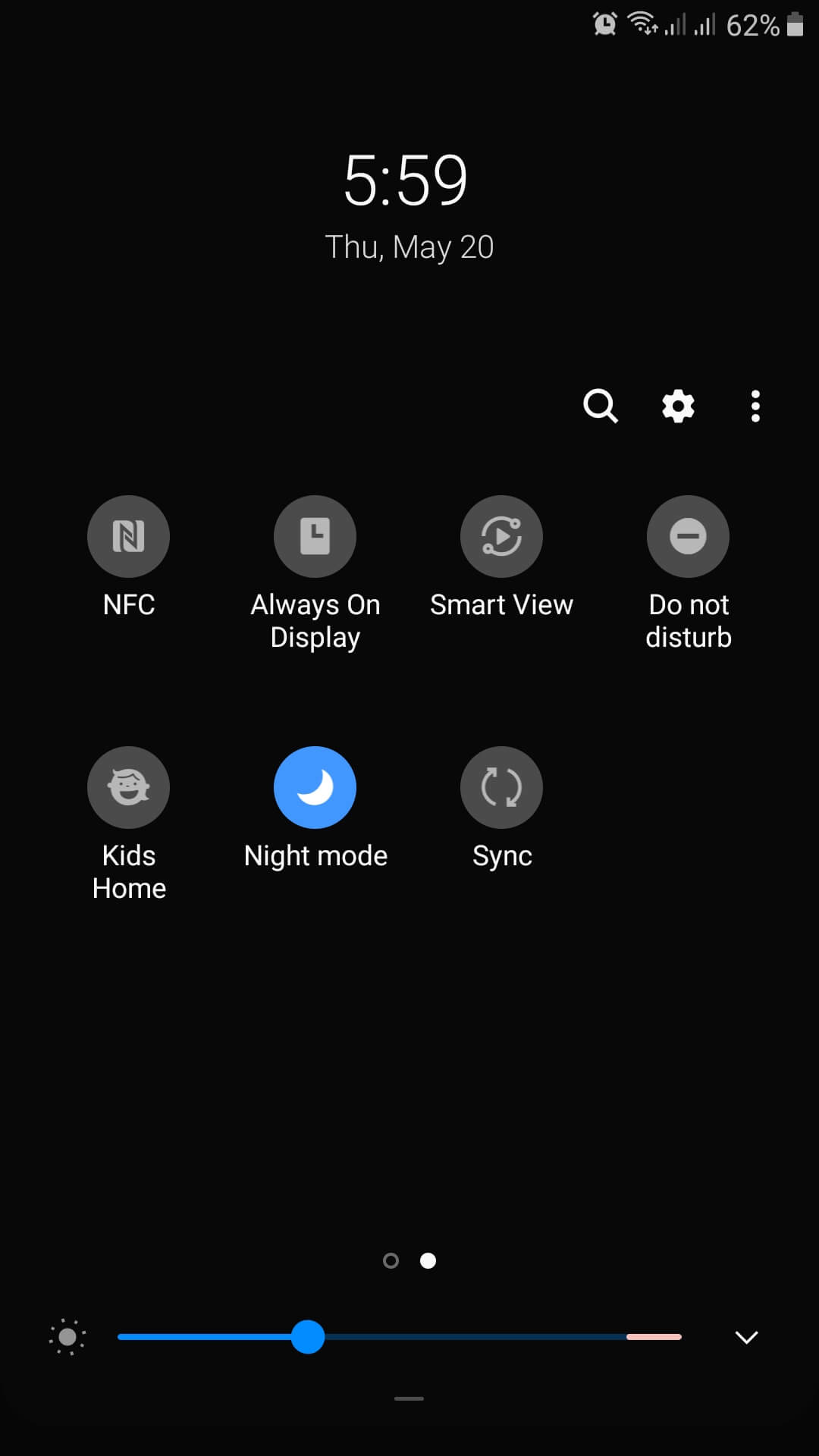புதிய OS புதுப்பிப்பு நிறுவப்பட்ட ஸ்மார்ட்போன்களுக்கான கணினி மட்டத்தில் Android 10 டார்க் அல்லது டார்க் மோட் தீமை எவ்வாறு இயக்குவது என்பது இங்கே.
கடந்த சில ஆண்டுகளில், மேலும் மேலும் பயன்பாடுகள் ஆதரவைச் சேர்த்துள்ளன இருண்ட பயன்முறைக்கு , இந்த பயன்பாடுகள் தங்கள் வால்பேப்பர்களை கருப்பு நிறத்திற்கு மாற்ற உதவுகிறது. இது பயன்பாட்டின் உரையை வெள்ளையாக மாற்ற அனுமதிக்கிறது, மேலும் இது சிலருக்கு அதிகம் படிக்கக்கூடியது. உங்கள் போன் பேட்டரி வேகமாக வெளியேறாமல் சேமிக்கவும் இது உதவும், ஏனெனில் திரை கடினமாக வேலை செய்யாது.
பல மாத வதந்திகளுக்குப் பிறகு, கூகிள் அதை உறுதிப்படுத்தியது Android Q , இப்போது ஆண்ட்ராய்டு 10 என அழைக்கப்படுகிறது, இது கணினி மட்டத்தில் டார்க் மோட் தீமை ஆதரிக்கும், இது இயக்க முறைமையின் கிட்டத்தட்ட அனைத்து அம்சங்களையும் இந்த பயன்முறைக்கு மாற்ற அனுமதிக்கிறது. உங்கள் தொலைபேசியில் இயக்க முறைமை நிறுவப்பட்டிருந்தால் உங்கள் தொலைபேசியில் ஆண்ட்ராய்டு 10 டார்க் பயன்முறையை எவ்வாறு இயக்குவது என்பது இங்கே.
ஆண்ட்ராய்டு 10 இயங்கும் தொலைபேசியில் டார்க் பயன்முறையை இயக்குவது எப்படி
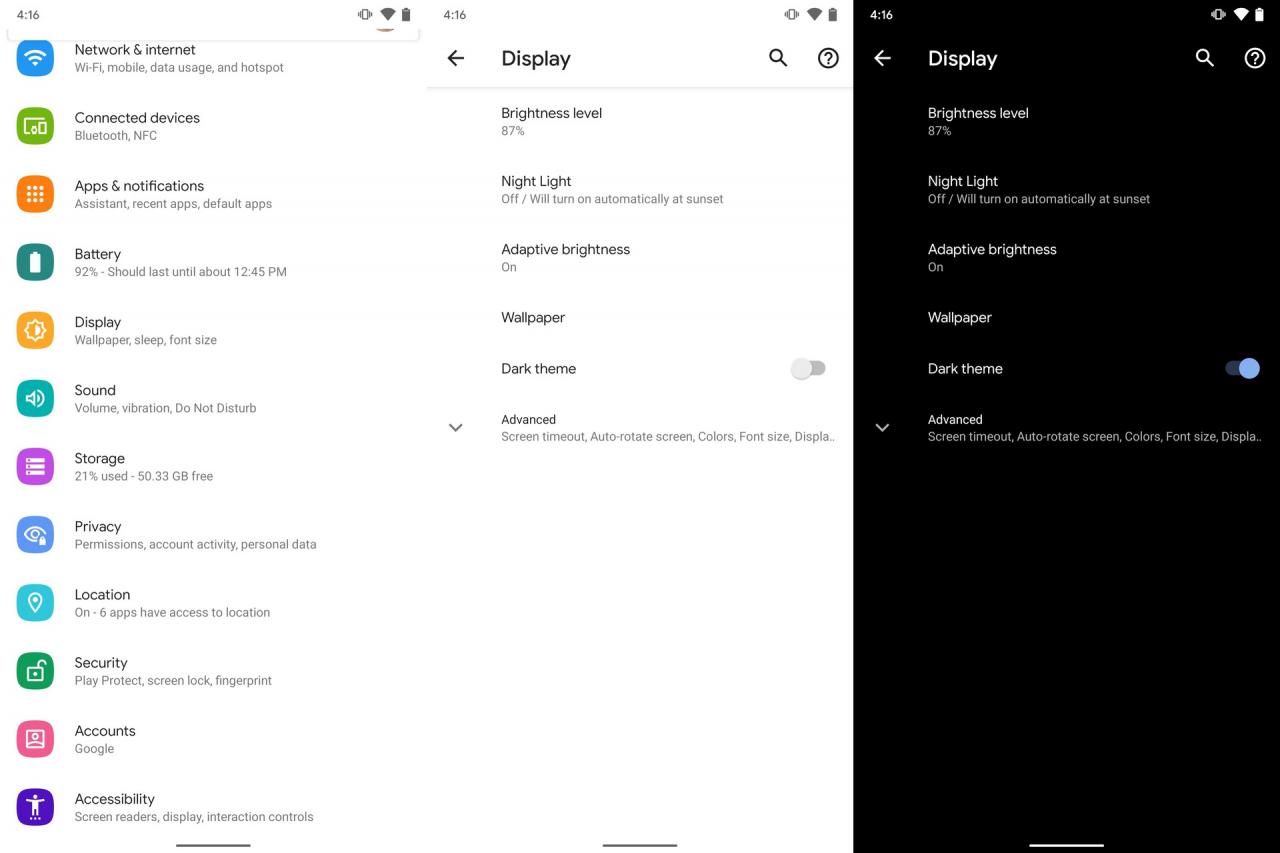
ஆண்ட்ராய்டு 10 இல் டார்க் மோட் அல்லது நைட் மோட் ஆன் செய்வது மிகவும் எளிது.
- முதலில், ஐகானைத் தட்டவும் அமைப்புகள் أو அமைப்புகள் உங்கள் தொலைபேசியில்.
- அடுத்து, கீழே உருட்டி, காண்க விருப்பத்தை தட்டவும்.
- இறுதியாக, தட்டவும் டார்க் தீம் அல்லது டார்க் தீம், "பயன்முறை" க்கு மாறவேலைவாய்ப்பு டார்க் பயன்முறையைத் தொடங்க.
விரைவு அமைப்புகளிலிருந்து Android 10 இரவு பயன்முறையைச் சேர்க்கவும்
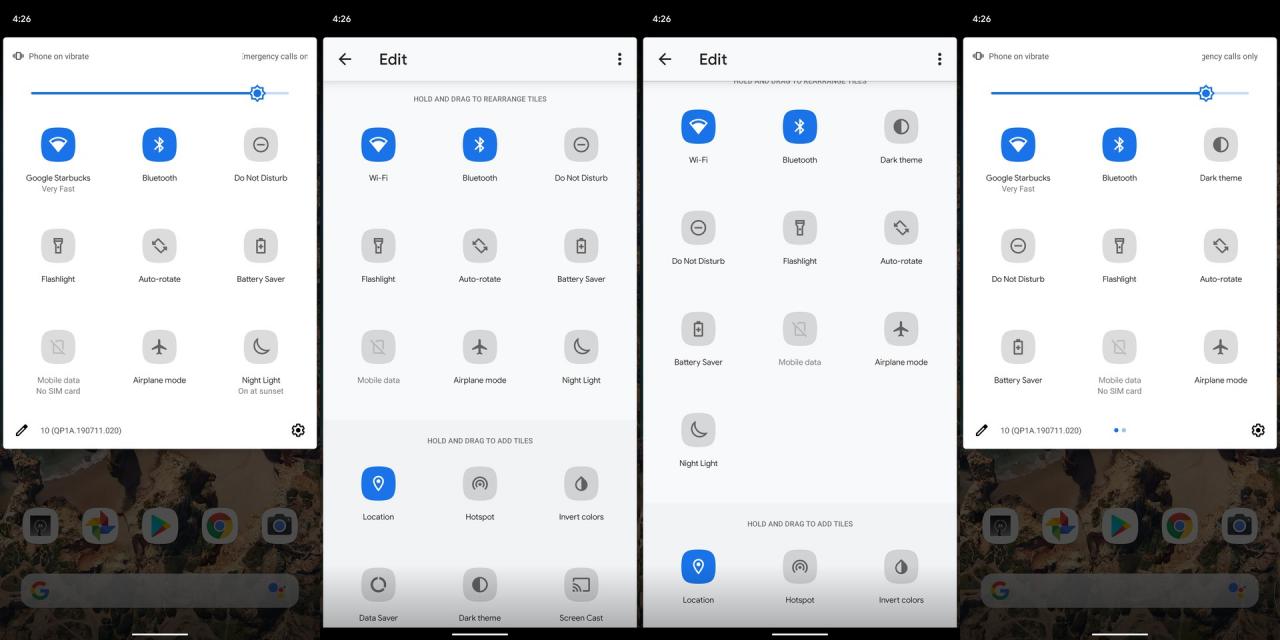
விரைவான அமைப்புகள் அம்சத்தில் அதைச் சேர்ப்பதன் மூலம் ஆன்ட்ராய்டு 10 இல் இருண்ட பயன்முறையை விரைவாக மாற்றுவதற்கான வழியும் உள்ளது.
- முதலில், விரைவான அமைப்புகள் அம்சத்தை கொண்டு வர உங்கள் விரலை எடுத்து திரை விசையின் மேல் பகுதியை கீழே இழுக்கவும்
- அடுத்து, விரைவு அமைப்புகள் திரையின் கீழ் இடது மூலையில் உள்ள பென்சில் ஐகானை நீங்கள் பார்க்க வேண்டும், பின்னர் அதைத் தட்டவும்.
- கீழே ஒரு டார்க் தீம் ஐகான் தோன்றுவதை நீங்கள் பார்க்க வேண்டும். விரைவான அமைப்புகள் திரையில் இந்த ஐகானை இழுத்து விடுங்கள், நீங்கள் தயாராக இருக்க வேண்டும்.
ஆண்ட்ராய்டு 10. இல் இப்படித்தான் டார்க் அல்லது நைட் மோட் தீம் ஆன் செய்யலாம்
நீங்கள் ஆர்வமாக இருக்கலாம்:
- யூடியூப்பில் டார்க் மோடை இயக்குவது எப்படி
- ஐபோன் மற்றும் ஐபாடில் டார்க் மோடை இயக்குவது எப்படி
- மைக்ரோசாப்ட் டீம்களில் டார்க் மோடை இயக்குவது எப்படி
உங்கள் தொலைபேசியில் ஆண்ட்ராய்டு 10 இரவு பயன்முறையை எவ்வாறு இயக்குவது என்பதை அறிய இந்த கட்டுரை உங்களுக்கு பயனுள்ளதாக இருக்கும் என்று நாங்கள் நம்புகிறோம்.
கருத்துகளில் உங்கள் கருத்தை எங்களுடன் பகிர்ந்து கொள்ளுங்கள்.